Cómo recuperar el acceso al disco duro, solucionar el error de no poder abrir el disco duro

En este artículo, te guiaremos sobre cómo recuperar el acceso a tu disco duro cuando falla. ¡Sigamos!
El reciente aumento de la actividad en línea ha provocado la caída de la impresora. En una era en la que todo se puede ver en línea con facilidad, la relevancia de la impresora gigantesca y voluminosa ha comenzado a disminuir. Sin embargo, aún no hemos llegado a una etapa en la que podamos descuidar por completo el dispositivo de impresión. Hasta entonces, si no posee el pesado Inkjet y desea imprimir algo con urgencia, aquí hay una guía que lo ayudará a descifrar cómo imprimir documentos cuando no tiene una impresora.

Contenido
PDF es un formato aceptado universalmente que mantiene el documento exactamente igual en diferentes plataformas y dispositivos . Existe la posibilidad de que el archivo PDF del documento que necesita imprimir haga el truco. Incluso si las copias digitales no son una opción en su situación, el archivo PDF le facilita guardar páginas web y transferirlas como documentos para futuras impresiones. A continuación, le indicamos cómo puede imprimir en PDF en su PC sin una impresora:
1. Abra el documento de Word que desea imprimir y haga clic en la opción Archivo en la esquina superior izquierda de la pantalla.
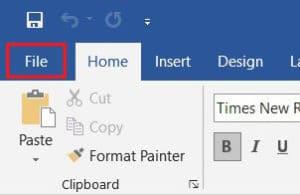
2. De las opciones que aparecen, haga clic en 'Imprimir'. Alternativamente, puede presionar Ctrl + P para abrir el menú Imprimir
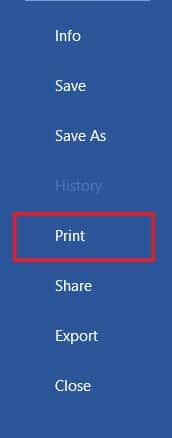
3. Haga clic en el menú desplegable "Impresora" y seleccione " Microsoft Print to PDF".

4. Una vez seleccionado, haga clic en 'Imprimir' para continuar.
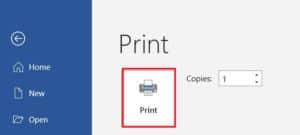
5. En la ventana que aparece, escriba el nombre del archivo PDF y seleccione la carpeta de destino. Luego haga clic en 'Guardar'.
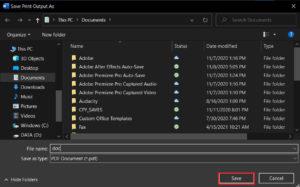
Los navegadores de hoy se han adaptado a los requisitos de la actualidad y han introducido nuevas funciones en su aplicación. Una de estas funciones ofrece a los usuarios la posibilidad de imprimir páginas web como documentos PDF en su PC. A continuación, le indicamos cómo puede imprimir páginas web como archivos PDF:
1. Abra su navegador y abra la página web que desea imprimir.
2. Haga clic en los tres puntos en la esquina superior derecha de la pantalla.
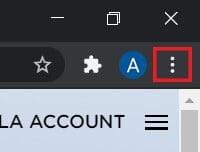
3. De las distintas opciones, haga clic en 'Imprimir'. También puede utilizar el acceso directo en el navegador.
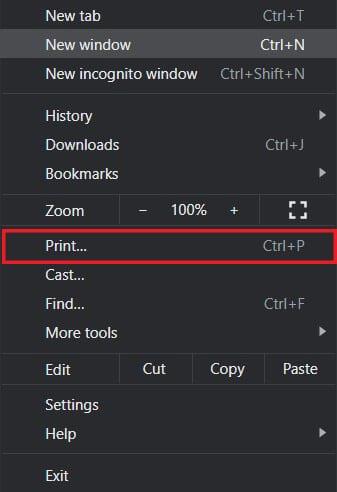
4. En la ventana de impresión que se abre, haga clic en la lista desplegable frente al menú 'Destino'.
5. Seleccione 'Guardar como PDF'. Luego puede proceder a seleccionar las páginas que desea descargar y el diseño de la impresión.
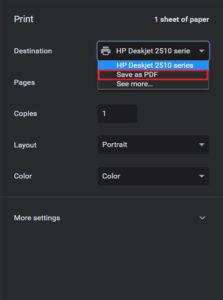
6. Una vez hecho esto, haga clic en 'Imprimir' y aparecerá una ventana pidiéndole que seleccione la carpeta de destino. Seleccione la carpeta y cambie el nombre del archivo en consecuencia y luego haga clic en 'Guardar' nuevamente.
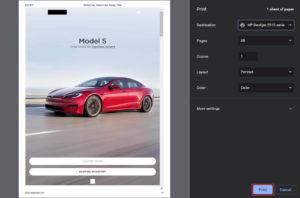
7. La página se imprimirá como un archivo PDF sin impresora.
Incluso si usted personalmente no posee una impresora, no todas las esperanzas están perdidas. Existe la posibilidad remota de que alguien en su vecindario o edificio tenga una impresora inalámbrica. Una vez que haya encontrado una impresora, puede pedirle al propietario que le permita realizar una copia impresa. A continuación, le indicamos cómo puede buscar impresoras cercanas e imprimir sin tener una impresora:
1. Presione la tecla de Windows + I para abrir la aplicación Configuración en su dispositivo Windows.
2. Haga clic en 'Dispositivos'.

3. En el panel de la izquierda, haga clic en "Impresoras y escáneres".
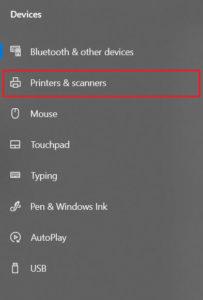
4. Haga clic en ' Agregar una impresora o escáner' y su PC encontrará las impresoras que estén funcionando cerca de usted.

Algunas tiendas y servicios tienen el propósito específico de obtener impresiones para sus clientes. Puede buscar imprentas cercanas a su ubicación e imprimir documentos allí. Alternativamente, puede dirigirse a la biblioteca de su universidad o acceder a la impresora en su oficina para realizar impresiones urgentes. Las opciones de impresión también están disponibles en la mayoría de los cibercafés y bibliotecas públicas. También puede utilizar servicios como PrintDog y UPrint que entregan impresiones grandes a su hogar.
Si tiene una impresora inalámbrica en su casa y está fuera de la ciudad, puede imprimir páginas de forma remota desde su impresora doméstica. Dirígete al sitio web de Google Cloud Print y comprueba si tu impresora es elegible. Inicie sesión en la aplicación con su cuenta de Google y agregue su impresora. A partir de entonces, mientras imprime, haga clic en la opción 'Impresoras' y seleccione su impresora inalámbrica para imprimir documentos de forma remota.
Preguntas frecuentes
Q1. ¿Dónde imprimir documentos cuando no tienes impresora?
Dado que la mayoría de los documentos se comparten y se ven a través de la pantalla, la página impresa ya no tiene el mismo valor y la impresora ya no parece valer la pena. Dicho esto, todavía hay momentos en los que se requiere una copia impresa de un documento para una determinada tarea. En casos como estos, puede intentar utilizar los servicios públicos de impresión o preguntar a sus vecinos si pueden dar acceso a sus impresoras durante un breve período.
Q2. ¿Cuándo necesitas imprimir algo urgentemente, pero no hay impresora?
Tales situaciones nos han sucedido a la mayoría de nosotros. Intente descargar el PDF del documento o página web que desea imprimir. El PDF debería funcionar como alternativa la mayor parte del tiempo. Si no es así, envíe el PDF por correo a cualquier servicio de impresión cerca de usted y pídales que tengan una impresión lista. Tendrá que ir físicamente a recoger la copia impresa, pero es la forma más rápida posible.
Q3. ¿Cómo puedo imprimir desde mi teléfono sin impresora?
Puede imprimir páginas web y documentos como archivos PDF desde su teléfono y luego imprimirlos como copias impresas más tarde. En el navegador, toque los tres puntos en la esquina superior derecha y seleccione la opción 'compartir'. De las diversas opciones disponibles, toque 'Imprimir' y la página web se guardará como PDF. El mismo procedimiento se puede utilizar para documentos de Word.
Q4. ¿Existe una impresora que no necesite una computadora?
Hoy en día, las impresoras inalámbricas son la nueva norma. Estas impresoras a menudo no requieren conexiones físicas con PC u otros dispositivos y pueden descargar imágenes y documentos de forma remota.
Recomendado:
Las impresoras han comenzado a ser cosa del pasado y la mayoría de las personas no siente la necesidad de tener una en casa. Sin embargo, si necesita una impresión con urgencia, puede seguir los pasos mencionados anteriormente y salvar el día. Con suerte, este artículo le ayudó a descubrir cómo imprimir documentos cuando no tiene una impresora . No obstante, si tienes alguna duda, anótala en la sección de comentarios y te ayudaremos.
En este artículo, te guiaremos sobre cómo recuperar el acceso a tu disco duro cuando falla. ¡Sigamos!
A primera vista, los AirPods parecen iguales a cualquier otro auricular inalámbrico. Pero todo cambió cuando se descubrieron algunas características poco conocidas.
Apple ha presentado iOS 26, una importante actualización con un nuevo diseño de vidrio esmerilado, experiencias más inteligentes y mejoras en aplicaciones conocidas.
Los estudiantes necesitan un tipo específico de portátil para sus estudios. No solo debe ser lo suficientemente potente como para desempeñarse bien en su especialidad, sino también lo suficientemente compacto y ligero como para llevarlo consigo todo el día.
Agregar una impresora a Windows 10 es sencillo, aunque el proceso para dispositivos con cable será diferente al de los dispositivos inalámbricos.
Como sabes, la RAM es un componente de hardware muy importante en una computadora, ya que actúa como memoria para procesar datos y es el factor que determina la velocidad de una laptop o PC. En el siguiente artículo, WebTech360 te presentará algunas maneras de detectar errores de RAM mediante software en Windows.
Los televisores inteligentes realmente han conquistado el mundo. Con tantas funciones excelentes y conectividad a Internet, la tecnología ha cambiado la forma en que vemos televisión.
Los refrigeradores son electrodomésticos familiares en los hogares. Los refrigeradores suelen tener 2 compartimentos, el compartimento frío es espacioso y tiene una luz que se enciende automáticamente cada vez que el usuario lo abre, mientras que el compartimento congelador es estrecho y no tiene luz.
Las redes Wi-Fi se ven afectadas por muchos factores más allá de los enrutadores, el ancho de banda y las interferencias, pero existen algunas formas inteligentes de mejorar su red.
Si quieres volver a iOS 16 estable en tu teléfono, aquí tienes la guía básica para desinstalar iOS 17 y pasar de iOS 17 a 16.
El yogur es un alimento maravilloso. ¿Es bueno comer yogur todos los días? Si comes yogur todos los días, ¿cómo cambiará tu cuerpo? ¡Descubrámoslo juntos!
Este artículo analiza los tipos de arroz más nutritivos y cómo maximizar los beneficios para la salud del arroz que elija.
Establecer un horario de sueño y una rutina para la hora de acostarse, cambiar el despertador y ajustar la dieta son algunas de las medidas que pueden ayudarle a dormir mejor y despertarse a tiempo por la mañana.
¡Alquiler por favor! Landlord Sim es un juego de simulación para dispositivos móviles iOS y Android. Jugarás como propietario de un complejo de apartamentos y comenzarás a alquilar un apartamento con el objetivo de mejorar el interior de tus apartamentos y prepararlos para los inquilinos.
Obtén el código del juego Bathroom Tower Defense de Roblox y canjéalo por emocionantes recompensas. Te ayudarán a mejorar o desbloquear torres con mayor daño.













